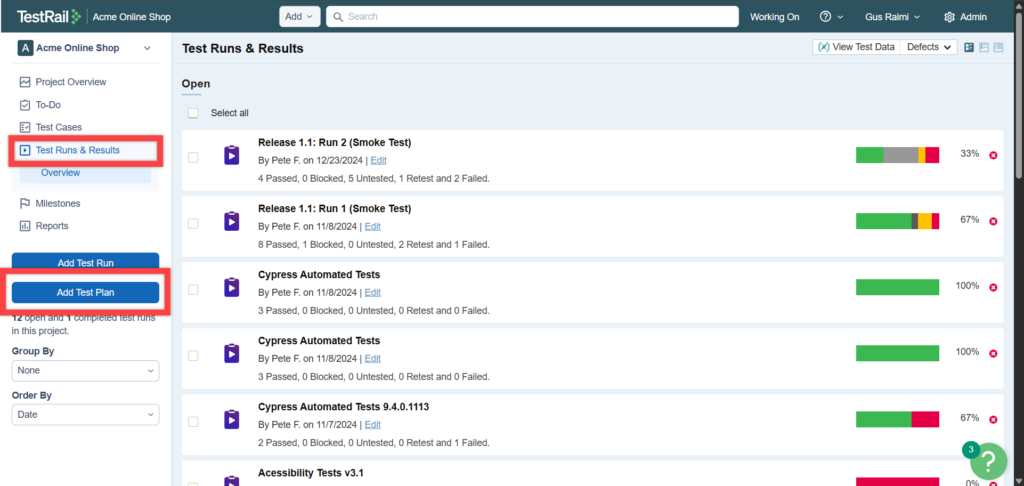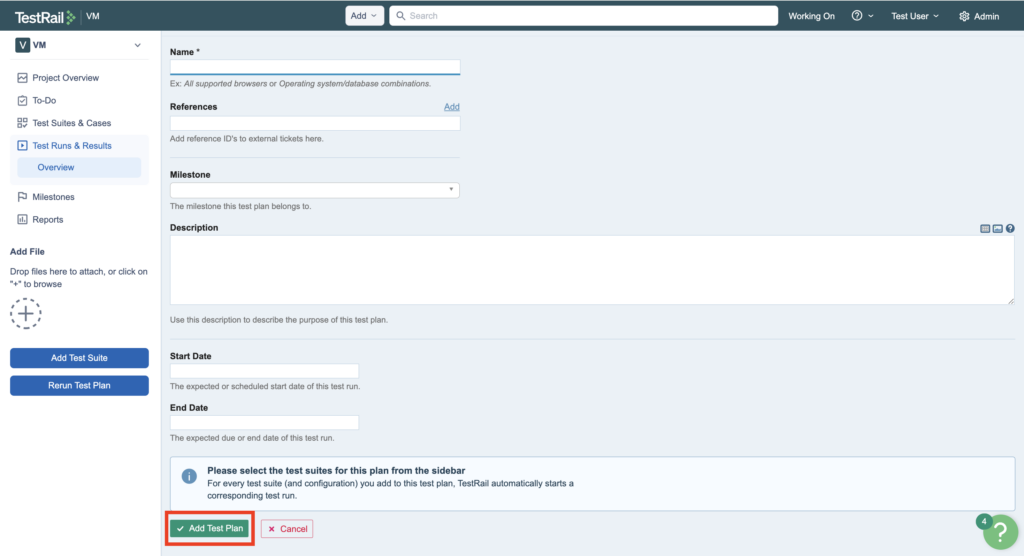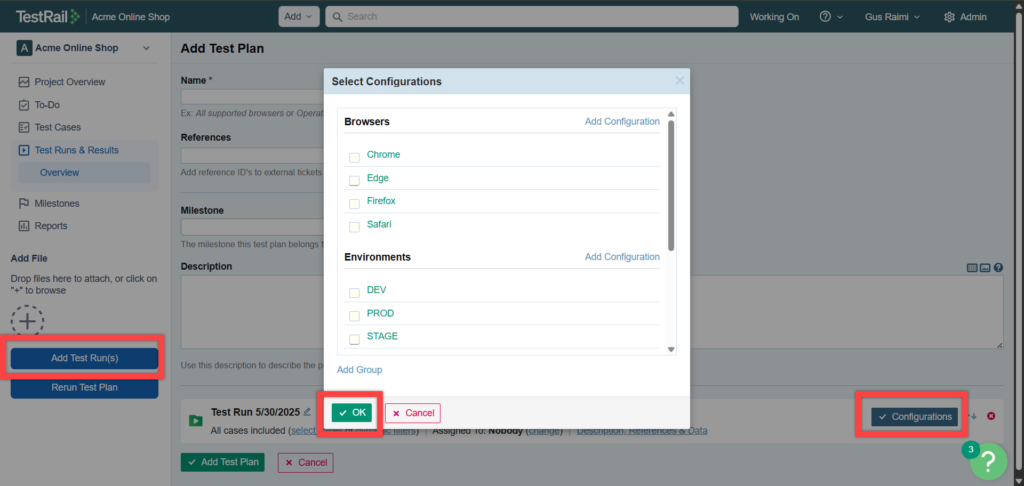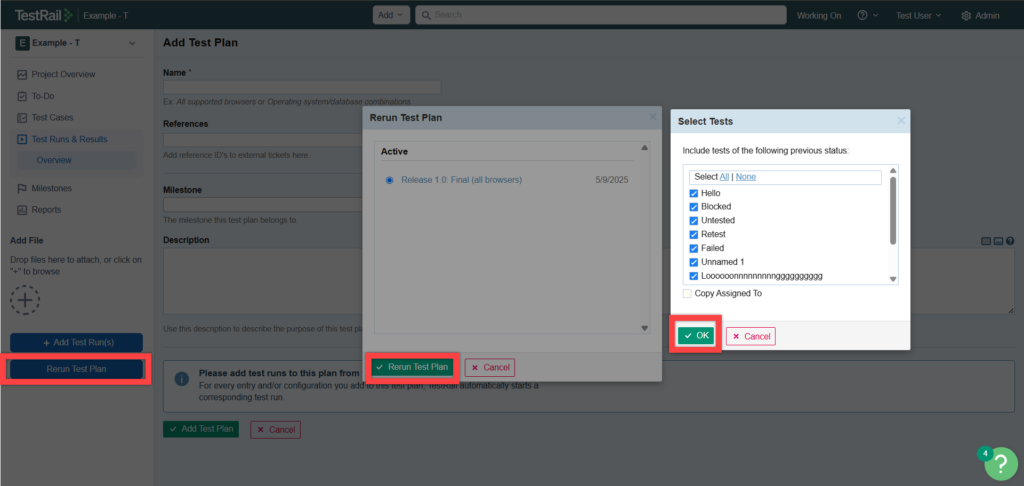TestRail では、テスト計画は、複数のテスト スイートを使用するプロジェクトや、複数のブラウザー、オペレーティング システム、デバイスなどの構成にわたるテストにおいて、複数のテスト ランを管理および実行します。(プロジェクトの種類についてはこちらを参照)。
テスト ランを 1 つのテスト計画の下にグループ化することで、複雑なテスト シナリオを調整し、進捗をより効果的に監視し、テスト要素を整理しておくことができます。
新しいテスト計画の設定
新しいテスト計画を作成するには、目的のプロジェクトのダッシュボードに移動し、左側のサイドバーにある [テスト ランと結果] をクリックします。
次に、テスト ランと結果の下にある [テスト計画の追加] をクリックしてテスト計画作成フォームを開き、新しい計画の設定を開始します。
計画の [名前] を入力できます。また、外部チケットへの参照 ID を追加したり、オプションとしてマイルストーンをドロップダウンから選択して計画に関連付けたり、計画のより詳しいコンテキストとして説明 を追加したりすることができます ([説明] ボックスの右上に必要に応じて画像や表を追加することもできます)。これは、より広範なプロジェクトの目標やリリースのタイムラインとテスト計画をリンクするのに役立ちます。
開始日および終了日の設定
オプションとして、テスト計画の作成または編集時に、開始日および終了日を設定できます。これらのフィールドは、計画の意図されたテスト期間を可視化するのに役立ちます。
重要事項
-
- 任意フィールド: テスト計画の保存に、開始日と終了日は必須ではありません。
- アクティブな間のみ編集可能: これらのフィールドを更新できるのは、テスト計画がアクティブな状態のときだけです。計画が完了またはクローズすると、フィールドは読み取り専用になります。
- マイルストーンからの継承: テスト計画がマイルストーンに関連付けられている場合、計画で特定の日付が定義されていないかぎり、マイルストーンの日付を継承します。計画レベルの日付は、マイルストーンの日付よりも優先されます。
- 警告: 計画の終了日が関連付けられたマイルストーンの終了日より後の場合、または含まれるテスト ランが計画の終了日を超過する場合、警告が表示されます。警告メッセージが表示されても保存は可能です。
- 手動での完了が必要: 終了日が過ぎても、テスト計画は自動的には完了しません。手動で完了としてマークする必要があります。
- レポートや監査ログでの可視化: 新しいフィールドは監査ログで追跡され、関連する計画レベルのレポートにも表示されます。フィールドは API からもアクセスできます。
- これらのフィールドは、テスト計画内でランを作成または編集するときにも利用できます。一貫性と可視性を維持するために、ラン、計画、マイルストーンに同じ継承と警告ルールが適用されます。
設定が完了したら [テスト計画の追加] をクリックします。ただし、すべてを設定した後でも、計画にテスト ランを追加したり、既存の計画を再実行したりすることができます。
計画にテスト ランを追加する
テスト ランはテスト計画の中心的な要素であり、どのテスト ケースをどのような条件で実行するかを定義します (テスト実行の詳細については、こちらをクリックしてください)。
[テスト ランの追加] をクリックして、1 つまたは複数のランを作成します。ランごとに、含めるテスト ケースのセット (すべてのケースまたは選択したケース) を定義し、該当する場合はテスターを割り当てることができます。
また、異なるブラウザーや環境などの構成を追加するオプションもあり、作業を複製することなく、複数のプラットフォームで同じテスト ケースを実行できます。完了したら [OK ] をクリックします。
既存のテスト計画の再実行
既存のアクティブなテスト計画を再実行することもできます。このオプションは、単にすでにアクティブなテスト計画を新しいテスト計画でも同じように再現します。
[テスト計画の再実施] をクリックすると、プロジェクト内のアクティブなテスト計画がすべて表示されます。新しいプロンプトで [テスト計画の再実施] をクリックすると、含めたいテストを選択し、それぞれに割り当てられたテスト担当者をコピーできます。完了したら [OK ] をクリックします。
計画の保存
すべてを設定し、関連するすべての詳細を確認したら、フォームの一番下にある [テスト計画の追加] をクリックして計画を保存します。 [テスト ランと結果] ビューに新しいテスト計画が表示され、実行を監視し、進捗を追跡し、必要に応じて変更することができます。